Chociaż badania mówią, że ponad 80% ludzi ogląda filmy na kanałach społecznościowych bez włączonego dźwięku, ta statystyka nie dotyczy TikToka.
Platforma została zaprojektowana jako platforma wyłącznie wideo, co oznacza, że w przeciwieństwie do przeglądania Instagrama, LinkedIna czy Facebooka, oczekują treści wideo.
Mimo to napisy mogą tu również mieć duże znaczenie, aby uzyskać większy dostęp do treści i dotrzeć do osób, które nie są rodzimymi użytkownikami Twojego języka.
Myślę, że wszyscy jesteśmy na tej samej stronie, że powinieneś tworzyć filmy na TikTok. Niedawno w wiadomościach pojawiły się nagłówki, że ludzie w USA i Wielkiej Brytanii konsumują więcej treści wideo na TikTok niż na YouTube, największej platformie wideo na świecie. Niech to zatonie na minutę!
Dlatego w tym artykule przyjrzymy się, jak możesz ulepszyć swoje filmy, zwiększyć zaangażowanie, zasięg i to wszystko, dodając napisy. Omówimy dwa różne podejścia do dodawania napisów i podpisów do filmów TikTok. Przejdźmy więc do rzeczy.
Jak automatycznie dodawać napisy do filmów TikTok
TikTok ma natywną funkcję i napisy zu deinen Filmy automatycznie hinzuzufügen. W nur drei Schritten hast du dein TikTok's mit Untertitel versehen. Również lass uns gleich damit anfangen.
- Nagraj lub prześlij film do TikTok
- Włącz funkcję napisów automatycznych
- Popraw napisy
#1 Nagraj lub prześlij film do TikTok
Uruchom aplikację TikTok na telefonie i nagraj nowy film lub prześlij film z rolki z aparatu. Niedawno TikTok wydłużył czas nagrywania do 3 minut. Zauważ, że w tym momencie nie można transkrybować nakładek muzycznych. Działa tylko w przypadku wypowiadanych słów.
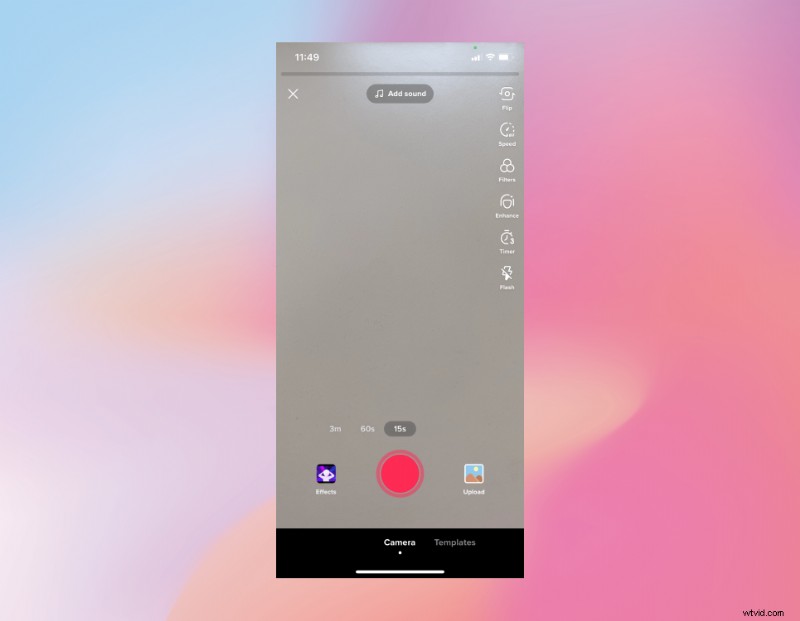
#2 Aktywuj funkcję napisów automatycznych
Po nagraniu lub przesłaniu dochodzisz do obszaru edycji. Tutaj możesz całkowicie rozwinąć menu na prawym pasku menu za pomocą strzałki w dół. Znajdziesz tam zakładkę „Podpisy”. Potwierdź, że chcesz używać napisów automatycznych.
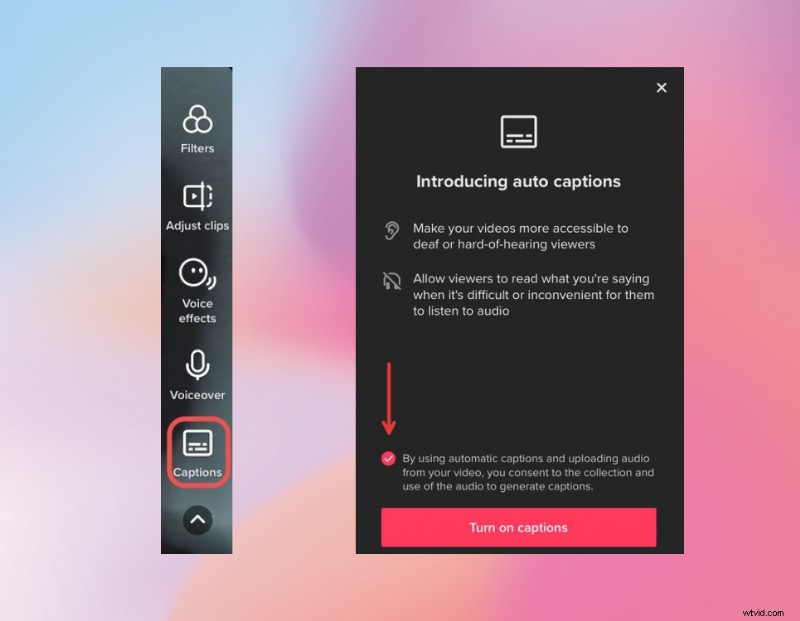
#3 Popraw napisy
Wygenerowane napisy możesz edytować ręcznie. Jak w przypadku każdej automatycznej transkrypcji, wynik nie zawsze jest w 100% dokładny i może wymagać pewnych korekt. Kliknij ikonę ołówka i popraw napisy.
Kiedy skończysz, stuknij zapisz w prawym górnym rogu, aby przejść do ostatecznego ogłoszenia i strony podglądu. Tutaj nadal możesz zmienić pozycję napisów, zanim w końcu klikniesz „Opublikuj”, aby opublikować swój nowo utworzony film TikTok.🙌
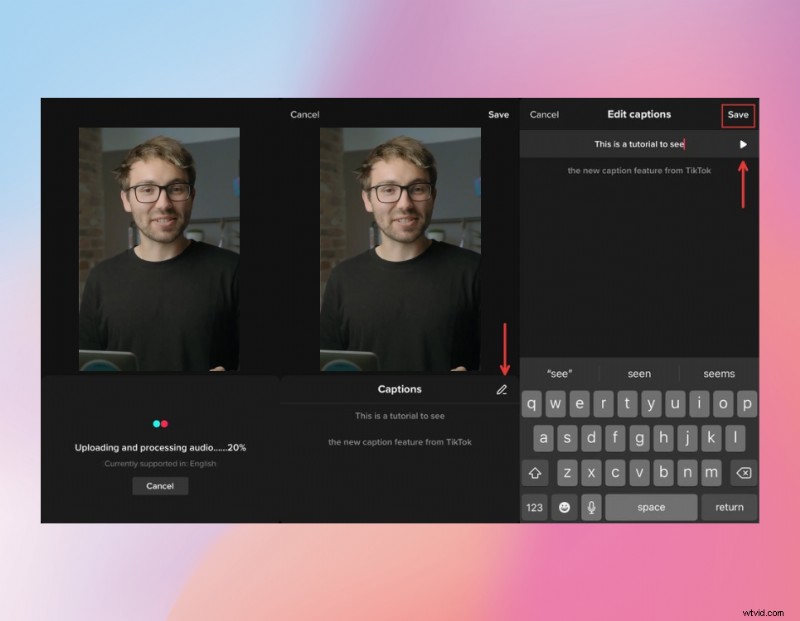
Niestety, automatyczne napisy TikTok oferują niewiele funkcji dostosowywania lub nie oferują ich wcale. Jeśli chcesz nadać swoim filmom niepowtarzalny styl, powinieneś przyjrzeć się bliżej drugiemu wariantowi, który ci teraz przedstawię.
Jak dostosować napisy do swoich filmów TikTok
Pozwól, że przedstawię Ci Type Studio, który jest internetowym edytorem wideo, który może automatycznie generować podpisy i napisy. Edytor obsługuje język +30, więc możesz nawet przetłumaczyć swoje napisy na różne języki, aby uczynić je jeszcze bardziej dostępnymi dla międzynarodowej publiczności. W każdym razie przejdźmy od razu do tego, jak możesz używać Type Studio do łatwego tworzenia unikalnych napisów dla swoich TikTok.
#1 Prześlij lub nagraj swój film w Type Studio
Przede wszystkim musisz przejść do strony rejestracji Type Studio i utworzyć konto, co zajmie Ci dosłownie 1 minutę i wymaga podania tylko imienia i nazwiska, adresu e-mail i hasła. Możesz także zarejestrować się za pomocą swojego konta Google. Bez obaw, korzystanie z Type Studio jest bezpłatne.
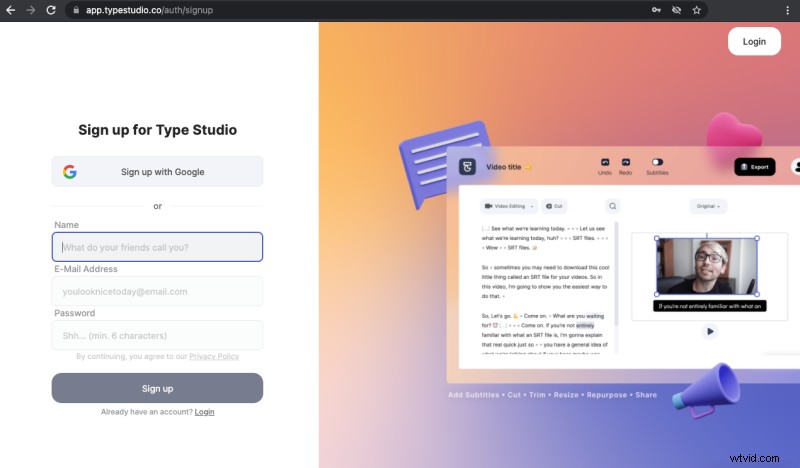
Po zarejestrowaniu możesz rozpocząć przesyłanie wideo. Po prostu przeciągnij i upuść wideo z komputera lub smartfona do Type Studio. Pamiętaj, że wcześniej wybrałeś języki swojego filmu. Type Studio automatycznie dokona transkrypcji Twojego filmu, dzięki czemu możesz tworzyć napisy jednym kliknięciem.
Jeśli chcesz stworzyć nowy film, stworzyliśmy dla Ciebie kamerę internetową i rejestrator ekranu.
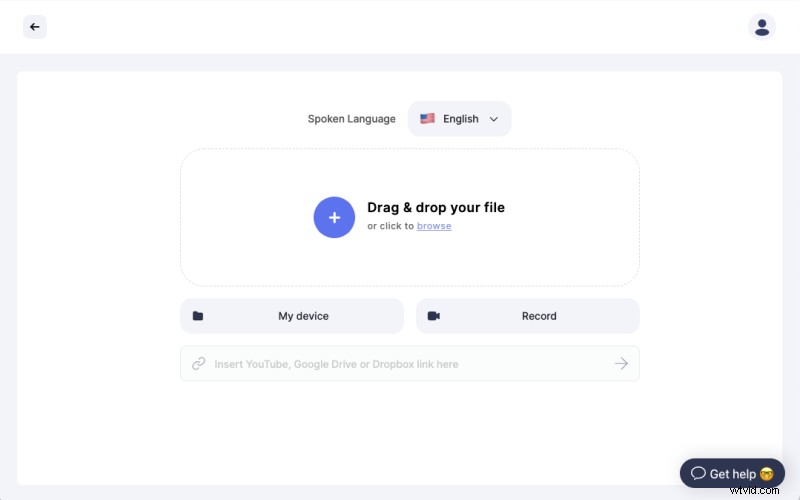
#2:Kliknij menu napisów i włącz je
Po przesłaniu filmu i automatycznej transkrypcji przeniesiesz się bezpośrednio do edytora wideo Type Studio. Tam możesz aktywować napisy, klikając „Napisy” na górnym pasku menu. Możesz wybrać napisy statyczne lub dynamiczne. Co oznacza, że będą wyświetlane zdanie po zdaniu lub będą generowane dynamicznie słowo po słowie. (Jeśli Twój film nie jest w formacie 9:16, możesz zmienić proporcje, aby idealnie pasował do TikTok)
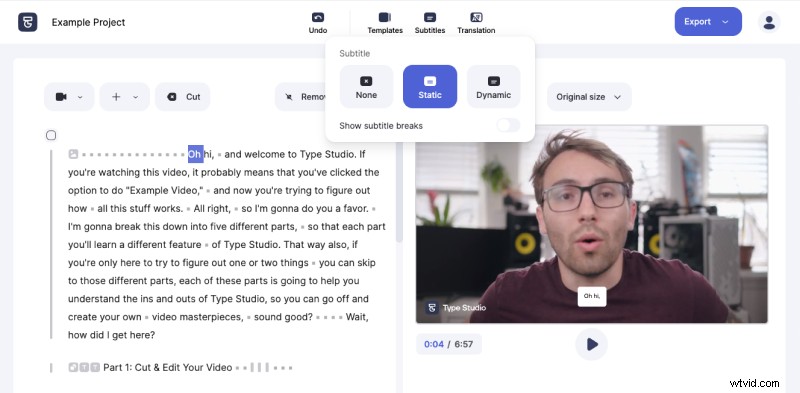
#3:Stylizacja napisów
Po aktywowaniu napisów możesz kontynuować i nadać im idealną stylizację. Type Studio pozwala dostosować napisy tak, jak tego potrzebujesz. Zacznij od właściwej pozycji i rozmiaru. Po prostu przeciągnij i upuść pole napisów we właściwym miejscu i przeskaluj je do odpowiedniego rozmiaru. Następnie możesz wybierać spośród wielu różnych czcionek, a także zmieniać czcionkę i kolor tła lub uczynić je przezroczystymi.
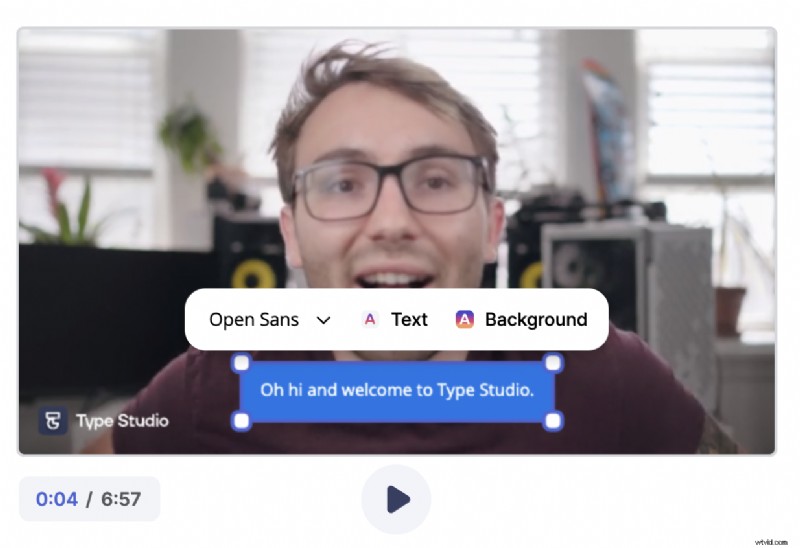
#4:Korekta tekstu i podział napisów
Nasz mechanizm transkrypcji jest naprawdę dokładny i bardzo dobrze rozpoznaje Twoje słowa. Obecnie obsługujemy ponad +30 różnych języków. Jednak od czasu do czasu pojawią się słowa, które nie zostaną poprawnie przepisane. Ale to nie jest wielka sprawa, ponieważ możesz przeskakiwać transkrybowany tekst po prawej stronie i poprawiać błędnie napisane słowa. Kliknij dwukrotnie słowo, a przełączysz się z edycji w tryb poprawiania tekstu. Popraw słowo i kliknij Enter. Pro wskazówka! Użyj klawiszy strzałek na klawiaturze, aby przeskakiwać przez tekst. Wszystkie zmiany wpłyną na wyświetlane napisy w Twoim filmie.
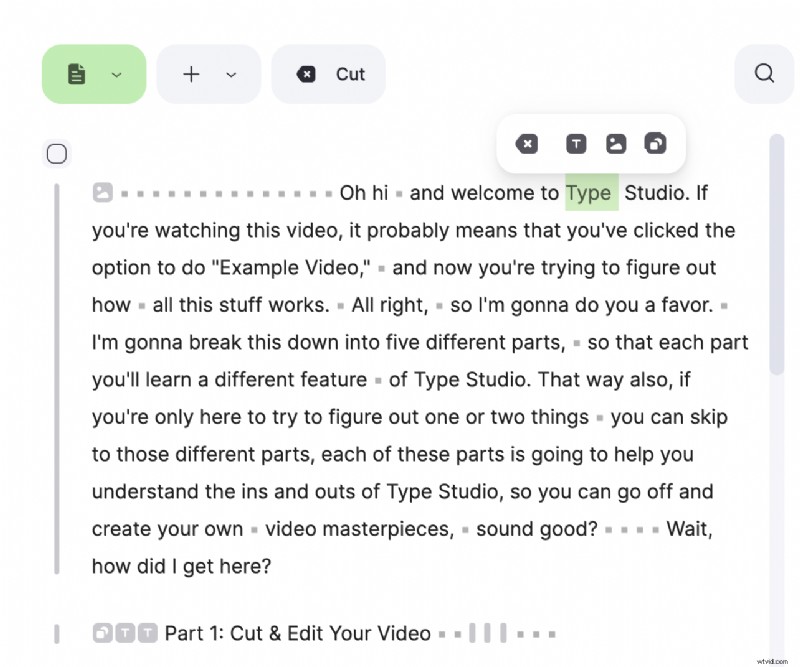
Jeśli chcesz wymusić przerwę w napisach lub chcesz zmienić ilość słów, które będą wyświetlane w jednym polu napisów, możesz to zrobić, pozwalając ci pokazać przerwy w napisach. Przeciągnij i upuść mały trójkąt w tekście w inne miejsce i określ długość napisów.
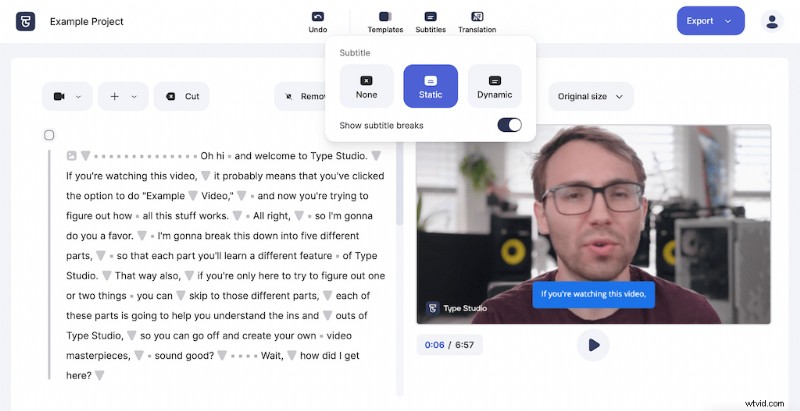
#5:Eksportuj wideo
Jeśli jesteś gotowy do edycji, a Twój film nadaje się do opublikowania na TikTok, po prostu kliknij przycisk „Eksportuj” w prawym górnym rogu menu i wybierz pobieranie wideo. Rozpocznie się renderowanie, a wideo zostanie przetworzone automatycznie. Gotowy do wyjścia! Nagraj film i opublikuj go na TikToku.
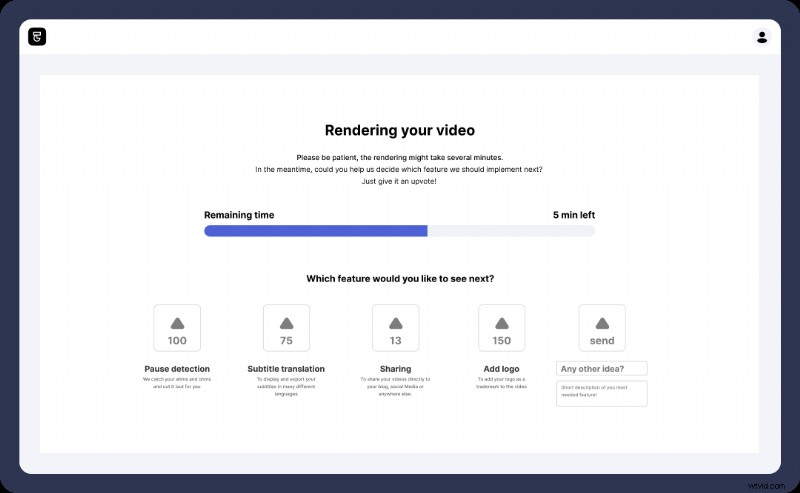
Jeśli chcesz dowiedzieć się więcej, jak dodawać napisy do swoich filmów na YouTube, Vimeo, LinkedIn, Facebooku, możesz to zrobić, czytając nasze dedykowane samouczki krok po kroku.
